第10話 表示や100点以下のランダムデータもVBAで行う
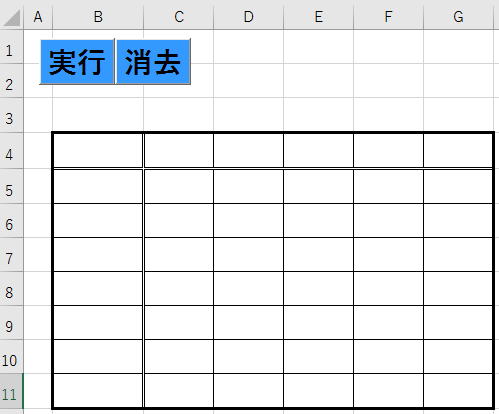
から、 実行ボタンを押すと
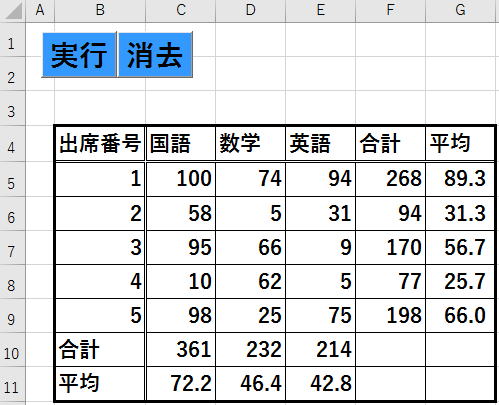
と同様な値がでて、消去を押すと
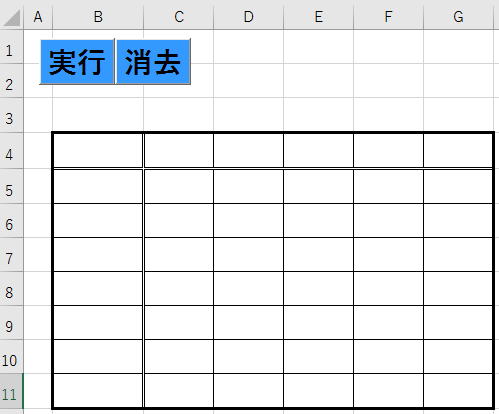
に戻るプログラム例
Private Sub CommandButton1_Click()
Dim w As Integer, i As Byte, j As Byte
'以下国語などの表示
Cells(4, 3) = "国語"
Cells(4, 4) = "数学"
Cells(4, 5) = "英語"
Cells(4, 6) = "平均"
Cells(10, 2) = "合計"
Cells(11, 2) = "平均"
For i = 1 To 5 '出席番号の表示
Cells(4 + i, 2) = i
Next
For i = 0 To 4 '100点以下のランダムな得点の入力
For j = 0 To 2
Cells(5 + i, 3 + j) = Int(101 * Rnd)
Next
Next
For i = 0 To 4
w = 0 '0への初期化
For j = 0 To 2 '横(各生徒)合計算出
w = w + Cells(5 + i, 3 + j)
Next
Cells(5 + i, 6) = w '横(各生徒)合計算表示
Cells(5 + i, 7) = w / 3 '横(各生徒)平均表示
Next
For i = 0 To 2
w = 0 '0への初期化
For j = 0 To 4 '縦(各教科)合計算出
w = w + Cells(5 + j, 3 + i)
Next
Cells(10, 3 + i) = w '縦(各教科)合計表示
Cells(11, 3 + i) = w / 5 '縦(各教科)平均表示
Next
End Sub
Private Sub CommandButton2_Click()
Range("B4:G11").Select
Selection.ClearContents 'C10からG11までのセルの消去
Range("A1").Select
End Sub
参考ダウンロード添付ファイル
以上でFor文の学習を終了します。
第4講ではIf文(もしもボックス)の学習をします。
第9話へ 第4講第1話へ